 |
Lundi 15 septembre 2025 - 05:38 |
| Translate |
|
| Rubriques |
| Réseaux sociaux |
|
| Liste des jeux Amiga |
|
| Trucs et astuces |
|
| Glossaire |
|
| Galeries |
|
| Téléchargement |
|
| Liens |
|
| Partenaires |
|
| A Propos |
|
| Contact |
|

|
|
Note : traduction par Jean-François Richard et Mickaël Jegoudez-Allard.
Sommaire
|
I. À propos de ce guide II. Déni et droits d'auteur II.1 Garanties II.2 Droits d'auteur et distribution III. Remerciements 1. Qu'est-ce que le µA1-C ? 2. Signification des spécifications 3. La carte mère µA1-C 3.1 Un regard sur la carte mère 3.2 Façade arrière 4. Connectez votre µA1-C 4.1 Choses à prendre en considération 4.2 Première étape 4.3 Connexion des commutateurs Power et Reset 4.4 Connexion du haut-parleur, de la diode du disque dur et du SPDIF 4.5 Connexion d'un refroidisseur de processeur additionnel 4.6 Connexion des ports additionnels 4.7 Connexion des ports USB frontaux 4.8 Connexion des ports sons frontaux 4.9 Connexion du port Série 4.10 Le processeur 4.11 Ajustement de la vistesse d'horloge 4.12 Ajustement du voltage du noyau du processeur (VCC_CORE(V)) 5. Fixation des périphériques IDE 5.1 Utilisation de l'ensemble des ports IDE 5.2 Utilisation d'un port IDE seulement 6. Systèmes d'exploitation disponibles 7. Périphériques gérés Annexe 1 Photographies taille réelle Annexe 2 Dépannage Mon AmigaOne ne veut pas démarrer, aidez-moi ! Au moment du démarrage, tout ce que je peux voir est : Je vois un écran de ROM (Kickstart) au moment du démarrage, pourquoi ? Effectuer une réinitialisation CMOS Annexe 3 Messages d'erreurs 28 Modifications |
I. À propos de ce guide [retour au plan]
Ce guide est écrit dans l'intention d'aider les possesseurs de µA1-C à démarrer leur nouveau matériel et essaye de clarifier toutes questions avec le manuel de l'utilisateur fourni avec la carte mère. Ce document n'implique pas que vous devez complètement ignorer le manuel de l'utilisateur original, ils se complètent tous les deux.
II. Déni et droits d'auteur [retour au plan]
II.2 Garanties [retour au plan]
Toute information contenue dans ce manuel est fournie telle quelle et l'auteur ne pourrait être tenu responsable des dommages au niveau de votre matériel ou de perte de données, etc. qui pourrait résulter des informations provenant de ce manuel. Au moment de l'écriture de ce manuel, toutes les informations de celui-ci étaient connues de l'auteur comme étant correctes. Toutefois, si vous remarquez des corrections ou avez des suggestions au sujet de ce manuel, écrivez à giga AT intuitionbase POINT com.
II.2 Droits d'auteur et distribution [retour au plan]
Ce manuel a été écrit par Jonathan Haddock et est sous les droits d'auteur de www.intuitionbase.com. Aucune partie de ce manuel ne peut-être reproduit sans la permission écrite de son auteur. Cette dernière peut-être obtenue auprès de l'auteur via courriel (giga AT intiotionbase POINT com). L'auteur donne la permission de publier, sans contrepartie sur le site d'IntuitionBase. Vous (le lecteur) pouvez imprimer des copies de ce manuel pour votre propre usage, mais ne devez pas le distribuer sous forme papier sans accord écrit de la part de l'auteur. Toutefois, ce manuel ne peut pas provenir du téléchargement en provenance d'autres sites Web que IntuitionBase sans avoir obtenu par écris un consentement préalable.
III. Remerciements [retour au plan]
Les informations contenues ici n'auraient pu être écrites sans l'aide du manuel Teron Mini/MicroA1-C de MAI. Merci à Eyetech pour la production du matériel AmigaOne. Tous les noms sont © de leurs auteurs.
1. Qu'est-ce que le µA1-C ? [retour au plan]
Le µA1-C est une carte mère au format Mini-ITX basée sur un northbridge Articia S, il incorpore un processeur PowerPC sur un connecteur MegArray. Les spécifications de la carte mère peuvent être trouvées dans la table ci-dessous.
- Format : Mini-ITX.
- Connexion du processeur : MegArray 300 socket.
- BIOS : U-Boot avec un code d'activation AmigaOS 4.
- Northbridge : Articia S.
- Southbridge : VIA 82C686B.
- Processeurs disponibles : PowerPC G3/G4 d'IBM et Motorola (dont les 750FX et 750GX d'IBM).
- Mémoire : un banc SODIMM (133 MHz) pouvant accepter une barrette jusqu'à 2 Go de mémoire.
- Périphériques externes : un port clavier PS2, un port Souris PS2, un port parallèle, un port série (via des brèches [breakouts] provenant de la façade avant de la carte mère), un port manette/MIDI.
- Périphériques internes : deux ports USB 1.1 sur la façade arrière, deux ports USB 1.1 sur la façade avant de la carte mère, un port Ethernet 10/100 (controlleur 3COM 920C), contrôleur son Cmedia CMI8738 6 voix, IDE UDMA 100 (VIA686B) avec un connecteur 40 broches IDE (standard) et un connecteur 44 broches IDE (disques durs de portable).
- Port interne : un port PCI (pouvant être augmenté à quatre avec une carte en équerre (riser) en plus (non fournie)).
- Graphismes : puce Radeon 7000 AGP avec 32 Mo de mémoire non partagée, et disposant de sorties VGA, S-Video et vidéo Composite.
2. Signification des spécifications [retour au plan]
Heureusement, la plupart des spécifications s'expliquent d'elles-mêmes, mais des choses comme northbridge, southbridge et BIOS peuvent paraître confuses.
Le northbridge est le module de la carte mère permettant aux informations allouées d'être passées entre la mémoire vive, le processeur et les bus PCI/AGP. Les bus PCI/AGP sont, dans ce cas, la voie que la carte graphique intégrée utilise (AGP) et le port blanc sur la carte mère (PCI).
Le southbridge est le circuit de la carte mère qui contrôle l'IDE (interface pour disque dur/CD), gérant les claviers, souris, USB et l'alimentation. Ce circuit est aussi important que le northbridge et le processeur.
Le BIOS est l'information qui est la première lancée par l'ordinateur. Cette information permet à l'utilisateur d'utiliser des claviers et des souris dans les premières étapes de lancement et peut-être configuré pour charger différentes configurations pour les systèmes d'exploitation.
Maintenant que nous avons vu les spécifications, allons voir la carte elle-même...
3. La carte mère µA1-C [retour au plan]
3.1 Un regard sur la carte mère [retour au plan]
Comme vous pouvez voir, la carte est livrée avec certains composants. La table ci-dessous les détaille :
- 1 : la puce Radeon 7000 est en dessous du ventilateur de refroidissement.
- 2 : c'est le module processeur connecté sur la carte mère via un connecteur MegArray 300.
- 3 : module de mémoire SODIMM.
- 3a : banc acceptant de la mémoire ayant une fréquence de 133 MHz.
- 4 : port PCI pour y enficher des périphériques externes (par exemple une carte TV) ou pour l'utiliser avec une carte PCI en équerre.
- 5 : batterie CMOS. Cette batterie conserve la mémoire non volatile qui est utilisée pour les paramètres de U-Boot et pour l'horloge temps réel. Le µA1-C ne peut pas démarrer si la batterie est absente.
- 6 : connecteur d'alimentation de type ATX. C'est de là que provient la puissance électrique nécessaire au fonctionnement du µA1-C.
- 7 : ports IDE. Le port entouré de bleu a 40 broches et le plus petit port en dessous en a 44 (pour les disques durs de portables 2,5").
- 8 : connexion pour les diodes du bipeur, d'entrée/sortie S/PDIF et de disque dur. Les 6 broches les plus à droite sont réservées et ne doivent pas être utilisées.
La façade arrière de la carte mère est l'endroit où est localisé la majorité des ports. La liste ci-dessous montre ce que chaque port a comme fonction.
- 1 : port souris PS2 standard, la souris est disponible dans la plupart des magasins et n'est pas spécifique des Amiga. Ce port permet la connexion de souris standard (optique, classique ou sans fil aussi bien que des boules de commande).
- 2 : le port clavier PS2 standard est disponible dans la plupart des magasins et n'est pas spécifique des Amiga. De nombreux claviers peuvent être connectés à ce port et des paramètres (disposition des touches, etc.) peuvent être configurés par le programme de préférences Input.
- 3 : le port réseau standard (RJ45). Il permet de connecter son AmigaOne sur un réseau. Quand vous configurez Roadshow pour utiliser la carte réseau interne eth3com.device devra être choisi.
- 4 : deux ports USB 1.1, ils permettent la connexion USB des claviers, souris, périphériques de stockages de masse (mass storage devices), etc.
- 5 : port parallèle standard comme ceux qui existaient sur les Amiga classiques et les PC lesquels peuvent être des imprimantes, scanners ou les réseaux 2-voies lents, etc.
- 6 : le port VGA standard pour connecter son AmigaOne sur un moniteur SVGA.
- 7 : le port S-Video permettant de connecter l'AmigaOne sur une télévision ou sur tout matériel possédant des entrées composite comme un enregistreur DVD.
- 8 : le port vidéo composite permet à l'AmigaOne d'être connecté à une télévision.
- 9 : le port manette/MIDI standard. Les accessoires MIDI peuvent être raccordés via ce port (par exemple : claviers musicaux Roland, etc.), les manettes peuvent aussi être branchées et peuvent être achetées dans la plupart des magasins.
- 10 : le port son pour la connexion de système 5.1 (la fonctionnalité 5.1 n'est pas encore implémentée dans AHI). Il n'y a pas d'entrée audio par la façade arrière, si besoin d'une entrée, elle se fait par la façade avant.
Tout est propre au niveau de la carte et vous pensez "Yeahhh, c'est vraiment beau". Mais laissons de côté cela, vous ne l'avez pas achetée que pour ça ! Il est maintenant temps d'assembler votre micro-ordinateur µA1-C.
Important : vérifiez que votre alimentation est sur "off" avant de faire des choses sur votre micro-ordinateur.
4.1 Choses à prendre en considération [retour au plan]
Il y a un nombre de choses qui doivent être considérées avant d'aller plus loin :
Avez-vous tous les composants ?
Monter un micro-ordinateur est un peu plus complexe que cuire un gâteau. Vous pouvez faire un bon gâteau alors que tous les ingrédients ne sont pas présents, alors qu'au contraire un micro-ordinateur ne peut pas fonctionner s'il n'a pas tous les composants requis ! Cela comprend : le boîtier, boîtier d'alimentation, disque dur, lecteur de CD (il est indispensable pour installer le système d'exploitation, il n'existe plus de lecteur de disquette sur le système, le µA1-C n'a plus de contrôleur de disquette), et un câble IDE UDMA 100 (80 broches).
Doit-on prendre des précautions antistatiques ?
Les micro-ordinateurs sont des outils sensibles à l'électricité statique et ils doivent être traités en conséquence. Assurez-vous que vous êtes déchargé de toute électricité statique sur vous, cela prévient tout dommage provenant de votre corps pouvant endommager vos composants. Assemblez votre micro-ordinateur avec du matériel antistatique.
Qu'est que je dois faire maintenant ?
Heureusement pour vous, si vous ne savez pas, ce manuel est là pour vous donner une bonne idée ! Toutefois, il est bon de noter que le boîtier d'alimentation fourni dans certains modèles de boîtier ne délivrent pas un courant assez stable et peuvent causer des problèmes avec le matériel du µA1-C. Voici une liste des boîtiers connus et de leur boîtier d'alimentation (PSU) connus pour leur bon fonctionnement : Samcheer SC-102, Sereniti 2000, Antec Minuet, Jeantech Micro Tower (PC World) et Antec Aria.
4.2 Première étape [retour au plan]
Après que vous ayez pris en considération l'ensemble des choses, il est temps de commencer à construire votre µA1-C. La première chose à faire est de s'assurer que votre carte mère est correctement installée dans les trous de votre boîtier. Ces points permettent de prévenir que votre µA1-C ne touche le métal de la façade arrière de votre boîtier, ce qui pourrait l'endommager.


4.3 Connexion des commutateurs "Power" et "Reset" [retour au plan]
Les connexions des commutateurs "Power" et "Reset" sont essentielles, rien ne peut arriver sans eux. La photographie ci-dessous montre les connexions sur la carte mère, toutefois le câble venant des connecteurs diffèrent selon les boîtiers. Les broches des connecteurs doivent être connectées toujours de la même façon.
Localisez les broches en dessous du port PCI et au-dessus du port de la barrette de mémoire (les ports sont sur votre droite).
1. Prenez le connecteur "Reset" et insérez le à partir des deux broches les plus à droite.
2. Prenez le connecteur "Power" et insérez le dans les deux broches adjacentes au commutateur "Reset".
3. Branchez l'alimentation et appuyez sur le bouton "Power". Si cela travaille et que la machine semble "ok" dans ses points de contrôles (pas cramée), éteignez votre Amiga pour finir vos connexions.
4.4 Connexion du haut-parleur, de la diode du disque dur et du S/PDIF [retour au plan]
Les broches montrées ci-dessous sont des ports IDE et peuvent être facilement identifiés sur la photo. Il y a possibilité de connecter deux jeux de LED de disques durs et les connexions sont les mêmes que les connexions "Power" et "Reset".

- Vert clair : ports IDE.
- Trois broches (en bleu clair) : connecteur de la diode "Power".
- Orange : haut-parleur.
- Bleu foncé : S/PDIF (de gauche à droite) : 5 v, non connecté, sortie S/PDIF, GND, entrée S/PDIF.
- Rose : diode disque dur (de gauche à droite) : IDE0 -, IDE0 +, IDE1 -, IDE1 +.
- Bleu clair : !! réservé n'utilsiez pas ces broches !!

4.6 Connexion des ports additionnels [retour au plan]


4.7 Connexion des ports USB frontaux [retour au plan]
Certains boîtiers sont équipés de ports USB frontaux et peuvent être connectés au µA1-C.

| VCC 3 | Broche 1 | Broche 2 | Terre (souvent noir) |
| USB 3 - | Broche 3 | Broche 4 | USB 4 + |
| USB 3 + | Broche 5 | Broche 6 | Broche 4 |
| Terre (souvent noir) | Broche 7 | Broche 8 | VCC 4 |
Les nombres indiquent le fait que la broche est pour le port USB 3 et 4, mais il est essentiel que l'ensemble des connexions pour le port USB 3 soient sur un côté et que l'ensemble des connexions pour le port USB 4 soient de l'autre. Si vous choisissez de mixer et de les rapprocher, vous pouvez endommager votre matériel.
4.8 Connexion des ports sons frontaux [retour au plan]
Les ports de sons frontaux sont un luxe dans certains cas et vous permettent d'écouter sur votre sortie son Amiga via des ports existant sur la façade de votre boîtier. Ces connexions sont mal placées, les broches sont localisées entre deux ports une paire de pinces à noeuds peut être requise.

- Broche 10 : Entrée Ligne Gauche.
- Broche 9 : Sortie Ligne Gauche (haut-parleur).
- Broche 8 : Clé (sans broche).
- Broche 7 : Terre.
- Broche 6 : Entrée Ligne Droite.
- Broche 5 : Sortie Ligne Droit (haut-parleur).
- Broche 4 : 5 volts.
- Broche 3 : 5 volts.
- Broche 2 : Terre.
- Broche 1 : Entrée micro.
Le port série est disponible et les connexions elle-même sont juste après les connexions sons vues préalablement.

- Broche 1 : DCD.
- Broche 2 : RXD.
- Broche 3 : TXD.
- Broche 4 : DTR.
- Broche 5 : Terre.
- Broche 6 : DSR.
- Broche 7 : RTS.
- Broche 8 : CTS.
- Broche 9 : RI.
- Broche 10 : Clé (sans broche).
4.10 Le processeur [retour au plan]
Le processeur, aussi connu comme Unité de Traitement Central (CPU), est le cerveau du µA1-C, sans lequel votre ordinateur ne peut rien faire. Cette section liste les différents paramétrages sur votre carte mère. Veuillez noter que la carte est fournie avec les paramètres corrects les surcadencer invalident votre garantie !



- Blue : les commutateurs DIP sont utilisés pour paramétrer la vitesse d'horloge.
- Violet : connecteur JTAG, ne connectez rien sur ces broches.
- Les connecteurs JP1, JP2 et JP3 (en rouge, de droite à gauche) sont les trois cavaliers à la droite de l'interface.
Note : les paramètres par défaut sont en jaune.
Pour processeurs IBM PowerPC 750FX
(JP1) |
(JP2) |
(JP3) |
du coeur/bus |
d'horloge |
||||
| 1 | 2 | 3 | 4 | |||||
| On | Off | Off | On | Short | Short | Short | x6 | 800 MHz |
| On | Off | On | On | Short | Short | Short | x4 | 533 MHz |
| On | Off | On | On | Open | Short | Short | x4,5 | 600 MHz |
| On | Off | On | Off | Short | Short | Short | x5 | 667 MHz |
| On | Off | On | Off | Open | Short | Short | x5,5 | 733 MHz |
| On | Off | Off | On | Open | Short | Short | x6,5 | 867 MHz |
| On | Off | Off | Off | Short | Short | Short | x7 | 933 MHz |
| Off | Off | Off | Off | Open | Short | Short | x7,5 | 1000 MHz |
| Off | On | On | On | Short | Short | Short | x8 | 1066 MHz |
Pour les processeurs Motorola MPC7451 Pour ces processeurs, JP1, JP2 et JP3 ne sont pas applicables |
||||||||
du coeur/bus |
d'horloge |
|||||||
| 1 | 2 | 3 | 4 | |||||
| Off | Off | On | Off | x6 | 800 MHz | |||
| Off | On | Off | On | x4 | 533 MHz | |||
| On | Off | Off | Off | x4,5 | 600 MHz | |||
| Off | On | Off | Off | x5 | 667 MHz | |||
| Off | On | On | Off | x5,5 | 733 MHz | |||
| On | Off | On | Off | x6,5 | 867 MHz | |||
| On | On | Off | On | x7 | 933 MHz | |||
| On | On | On | Off | x7,5 | 1000 MHz | |||
| Off | Off | On | On | x8 | 1066 MHz | |||
Une fois encore, un rappel : surcadencer votre processeur annule votre garantie !
4.12 Ajustement du voltage du noyau du processeur (VCC_CORE(V)) [retour au plan]
| 12 | 34 | 56 | 78 | 910 | VCC_CORE(V) |
| OPEN | OPEN | OPEN | OPEN | CLOSED | 1.34 |
| CLOSED | CLOSED | OPEN | OPEN | CLOSED | 1.39 |
| OPEN | CLOSED | OPEN | OPEN | CLOSED | 1.44 |
| CLOSED | CLOSED | OPEN | OPEN | CLOSED | 1.49 |
| OPEN | OPEN | CLOSED | OPEN | CLOSED | 1.54 |
| CLOSED | OPEN | CLOSED | OPEN | CLOSED | 1.59 |
| OPEN | CLOSED | CLOSED | OPEN | CLOSED | 1.64 |
| CLOSED | CLOSED | CLOSED | OPEN | CLOSED | 1.69 |
| OPEN | OPEN | OPEN | CLOSED | CLOSED | 1.74 |
| CLOSED | OPEN | OPEN | CLOSED | CLOSED | 1.79 |
| OPEN | CLOSED | OPEN | CLOSED | CLOSED | 1.84 |
| CLOSED | CLOSED | OPEN | CLOSED | CLOSED | 1.89 |
| OPEN | OPEN | CLOSED | CLOSED | CLOSED | 1.94 |
| CLOSED | OPEN | CLOSED | CLOSED | CLOSED | 1.34 |
"OPEN" signifie qu'aucune broche ne recouvrent ces cavaliers.
"CLOSED" signifie que les broches sont jointes ensemble par un cavalier.
Pour plus d'informations sur ces paramétrages voir le manuel de MAI/Eyetech du le µA1-C.
Attention : n'ajustez pas les paramétrages du voltage processeur d'une valeur correcte vers une incorrecte, en plus d'invalider votre garantie, cela peut faire fondre votre processeur !
5. Fixations des périphériques IDE [retour au plan]
Du matériel IDE, qu'est-ce ? Eh bien, les matériels IDE sont les disques durs et les lecteurs de CD, mais cela inclut aussi les lecteurs Zip, les graveurs de CD, les lecteurs de cartouches : en gros tout ce qui possède un connecteur IDE et qui suit le standard ATAPI (une méthode pour s'assurer que le matériel va fonctionner avec tout système). Il y a deux types de connecteurs IDE : 40 broches (3,5 pouces) et 44 broches (2,5 pouces).
Ils gèrent l'ATA 100 (UDMA). Comme vu précédemment, le µA1-C a des ports IDE de chaque taille et, avec des pilotes écrit pour AmigaOS 4, ils fonctionneront efficacement même s'il y a une surcharge sur les deux types de port (par exemple, si vous avez un disque dur et un lecteur de CD, le système sera plus efficace si chacun des périphériques est attaché aux deux ports, même si cela demande d'utiliser un adaptateur 40/44 broches). La meilleure façon de connecter vos lecteurs est la suivante...
5.1 Utilisation de l'ensemble des ports IDE [retour au plan]
L'utilisation de la configuration suivante est la plus efficace car elle permet de faire travailler les lecteurs en parallèle.
- 1. Sur l'arrière de votre disque dur, il y a les paramètres pour la configuration des cavaliers en maître ou en esclave.
Mettez votre disque dur en maître (pour des détails sur comment faire, voir le manuel de votre disque dur).
- 2. Sur l'arrière de votre lecteur de CD, il y a quelques cavaliers, mettez le lecteur de CD en maître.
- 3. Vous avez des connecteurs 3,5 pouces pour le disque dur et pour le lecteur de CD. Utilisez un adaptateur
(non fourni avec le µA1-C) pour convertir l'un des deux en un IDE 2,5 pouces. Lire la documentation de l'adaptateur pour trouver
si vous avez besoin d'alimenter, si vous n'en avez pas besoin, ne le faites pas. Sinon, il y a des chances pour que le
lecteur soit alimenté, mais vérifiez.
- 4. Connectez votre disque dur sur un port 40 broches de la carte mère en connectant le lecteur à l'autre bout du
câble et la carte mère à la fin de la longue section du câble. Il est important de s'assurer que la première broche de la
carte mère et du lecteur sont sur le fil rouge en fin de câble.
- 5. Connectez votre lecteur de CD au port 44 broches de la carte mère en utilisant l'adaptateur (non fourni).
Assurez-vous à nouveau que la broche 1 est à la fin du câble (fil rouge).
- 6. Connectez l'alimentation pour chaque périphérique en utilisant les connecteurs d'alimentation. Vérifiez que vous avez besoin d'une source d'alimentation pour chacun des périphériques.
Vous pouvez, toutefois, choisir de n'utiliser qu'un seul port IDE pour l'instant. Ce n'est pas la meilleure solution, mais cela peut fonctionner. Dans ce guide, j'assume (l'auteur) que l'ensemble de vos périphériques sont sur des interfaces 3,5 pouces.
- 1. Configurez vos périphériques en maître et esclave comme décrit dans la section 5.1 (points 1 et 2).
- 2. Connectez vos périphériques à votre carte mère (longue partie de la nappe IDE), le périphérique esclave (lecteur de CD)
au milieu de la nappe et le périphérique maître (disque dur) à l'autre extrémité de la nappe.
| Carte mère------------------------------------------------- Esclave---------- Maître |
- 3. Connectez l'alimentation sur vos périphériques. Depuis la dernière version du pilote, il est réellement plus efficace de connecter le disque dur en tant que maître et le CD en tant qu'esclave (pour la configuration ci-dessus, avec la méthode de la section 5.1, il n'y a pas de changement).
6. Systèmes d'exploitation disponibles [retour au plan]
Cette section n'a plus rien à voir avec du matériel, elle est présente pour mentionner les systèmes d'exploitation que le µA1-C peut faire fonctionner.
AmigaOS 4
C'est la dernière version officielle du système d'exploitation Amiga, ayant des similitudes avec la précédente mais ayant de nouvelles fonctionnalités.
Debian Linux
Distribution Linux très populaire, facile pour les nouveaux utilisateurs voulant apprendre Linux.
Yellow Dog Linux
Une autre distribution Linux.
Mac OS
On peut lancer MacOnLinux de plusieurs façons : soit en utilisant une des distributions Linux listées ci-dessus, soit avec le CD PegXMac.
7. Périphériques gérés [retour au plan]
Pour une liste des périphériques compatibles, laquelle est régulièrement mise à jour, voir la section de compatibilité matérielle sur www.intuitionbase.com/comphard.php.
Annexe 1 : photographies taille réelle [retour au plan]

Carte mère


Connecteurs USB

USB, port série et son

Le module processeur

La puce graphique (sous le refroidisseur), la batterie CMOS, le connecteur du ventilateur et puce de l'Ethernet


Bleu pâle = USB Rouge = série bleu foncé = son
Mon AmigaOne ne veut pas démarrer, aidez-moi !
Il peut y avoir plusieurs raisons à cela, donc suivez les instructions suivantes.
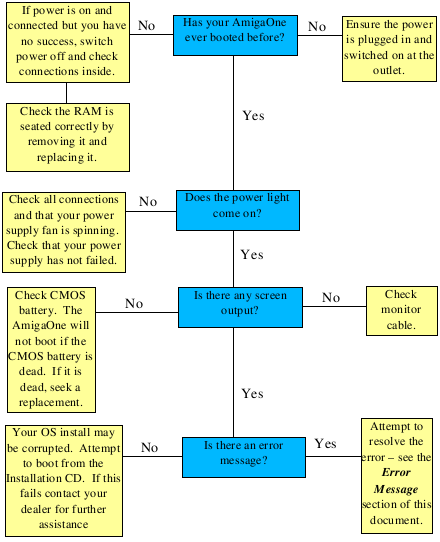
First-level bootloader: entered main First-level bootloader: got 2 valid boot sources Found a CD AOS CD boot partition on disk is 267789756 sectors long. |
Et si l'affichage fige, qu'est-ce que cela signifie ?
Il n'y a pas vraiment de quoi s'inquiéter il semble que c'est le CD dans le lecteur à partir duquel il ne peut pas se lancer, il suffit juste de le retirer.
Je vois un écran de ROM (Kickstart) au moment du démarrage, pourquoi ?


- Vérifiez que les périphériques sont connectés correctement (voir la section 5 pour plus d'information).
- Vérifiez que les périphériques sont alimentés.
- Vérifiez que vous avez bien les périphériques de branché !
Effectuer une réinitialisation CMOS
Il n'apparaît pas nécessaire, mais dans certains cas cela permet de résoudre des problèmes. En effectuant une réinitialisation du CMOS, les paramètres d'U-Boot sont effacés et le système est restauré avec ses valeurs par défaut.
Important : vérifiez que l'alimentation est éteinte et déconnectée du secteur avant de continuer !

Annexe 3 : Messages d'erreur [retour au plan]
Cette liste n'est pas exhaustive et j'ai seulement mentionné ceux que j'ai rencontré ou qui m'ont été soumis. Si vous trouvez une nouvelle erreur, prévenez-moi via courriel avec la solution si possible. Merci d'avance.
Could not open "eth3com.device" unit 0 (Hardware failed self-test) |
Cela ne signbifie pas automatiquement que votre carte réseau est morte. Souvent quand j'obtiens ce message, cela signifie juste que mon câble réseau est déconnecté et nécessite juste d'être reconnecté.
Modifications [retour au plan]
v1.0
Première version du document, jamais paru.
v1.1
Ajout de correction sur nombre de chapitre et de sous-sections (merci à Stéphane Guillard).
Ajout d'informations concernant le VCC_Core (processeurs 750FX/GX), plus à venir...
v1.12
Corrections effectuées (merci à Lyle Hazelwood, mr2, Michael Dietz, rinaldop).
v1.13
Mise à jour de valeur dans la table de configuration VCC_Core (VCORE) (merci à Harry Samwel).
Quelques corrections mineures (merci à Harry Samwel).
L'écriture a été revue (version anglaise).
Légère modification de la présentation.
|
Nom : MicroA1-C (µA1-C). Constructeur : Eyetech. Genre : ordinateur. Date : 2004. Prix : 598 euros HT avec AmigaOS 4. |
|















